网络设备
使用 Site24x7 的网络监控来监控网络中的路由器、交换机、交换机堆栈、防火墙、负载均衡、打印机、存储设备和其他设备。通过一分钟状态轮询获取实时可用性统计信息,并使用我们的性能计数器随时掌握网络性能。
网络设备视图
登录到您的 Site24x7 帐户后,转到网络 > 网络设备。此页面根据最近的轮询将设备的状态列为关闭、启动、故障或维护。它还提供设备总数、有配置错误的设备、挂起的设备以及任何正在进行的设备发现。
设备以彩色图标列出,绿色表示运行,红色表示停机,黄色表示故障,蓝色表示配置错误,深灰色表示正在进行发现,淡紫色表示维护,浅灰色表示暂停。
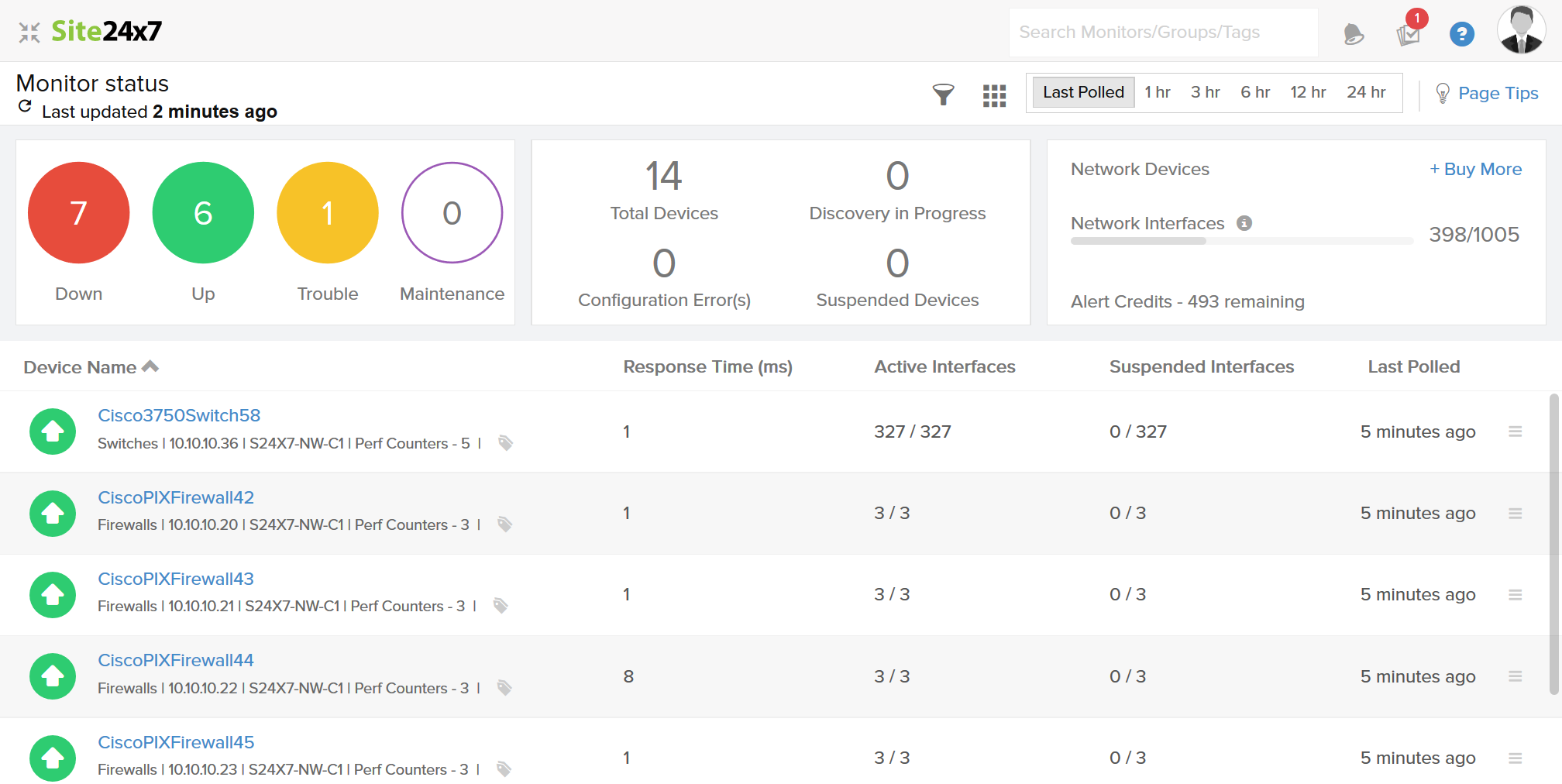
在此页面上,您可以 根据类别、类型、子网、供应商和本地轮询器过滤您的设备。您还可以通过单击 位于右上角Last Polled选择器 左侧的图标,根据关联的标签和 监视器组进行过滤。根据您的许可查看监控接口的数量以及任何剩余的告警信用。您也可以从此页面中调出NOC 视图。![]()
单击 ![]() 网络设备旁边的图标可执行以下功能:
网络设备旁边的图标可执行以下功能:
- 编辑:编辑设备配置。
- 暂停:暂停设备。
- 立即轮询:开始轮询以收集最新值。
- 重新发现接口:重新发现设备的接口。
- Ping: 从关联的本地轮询器检查设备的 ping 响应。
- 查看 traceroute:从关联的本地轮询器获取到设备的 traceroute。
- 重新同步设备:如果轮询已停止,则重新同步设备。
- 计划维护:计划特定时期的定期维护。
- 删除:删除设备。
单击设备可查看不同的选项卡,例如 设备性能、 接口、性能计数器、 表格性能计数器、中断、资源清单 和日志报表。这些选项卡提供深入的网络设备信息。
按类别、类型、子网、供应商和本地部署轮询器过滤设备
按类别、关联的设备模板、本地部署轮询器、设备供应商和它们所属的子网过滤设备。这些过滤的设备可以根据它们的状态进一步分类。
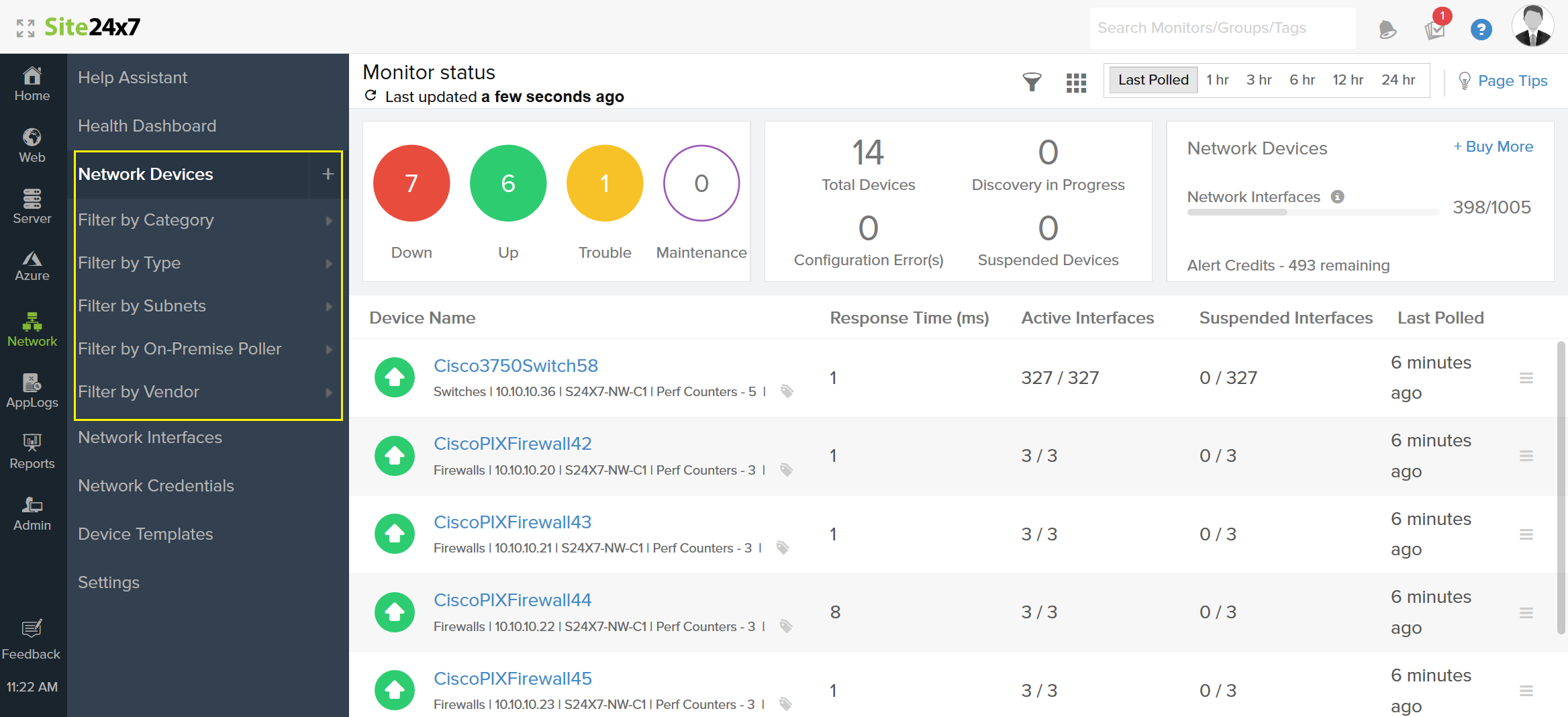
NOC视图
单击网络设备页面中上次轮询![]() 选择器旁边的图标 以打开 Network Operations Center (NOC) 视图。此视图将每个设备显示为一个颜色编码的磁贴。
选择器旁边的图标 以打开 Network Operations Center (NOC) 视图。此视图将每个设备显示为一个颜色编码的磁贴。
状态显示为绿色表示运行,红色表示关闭,黄色表示故障,蓝色表示配置错误,深灰色表示正在进行发现,淡紫色表示维护,浅灰色表示暂停。您可以根据这些状态过滤视图。每个磁贴都显示设备名称和当前状态的原因。
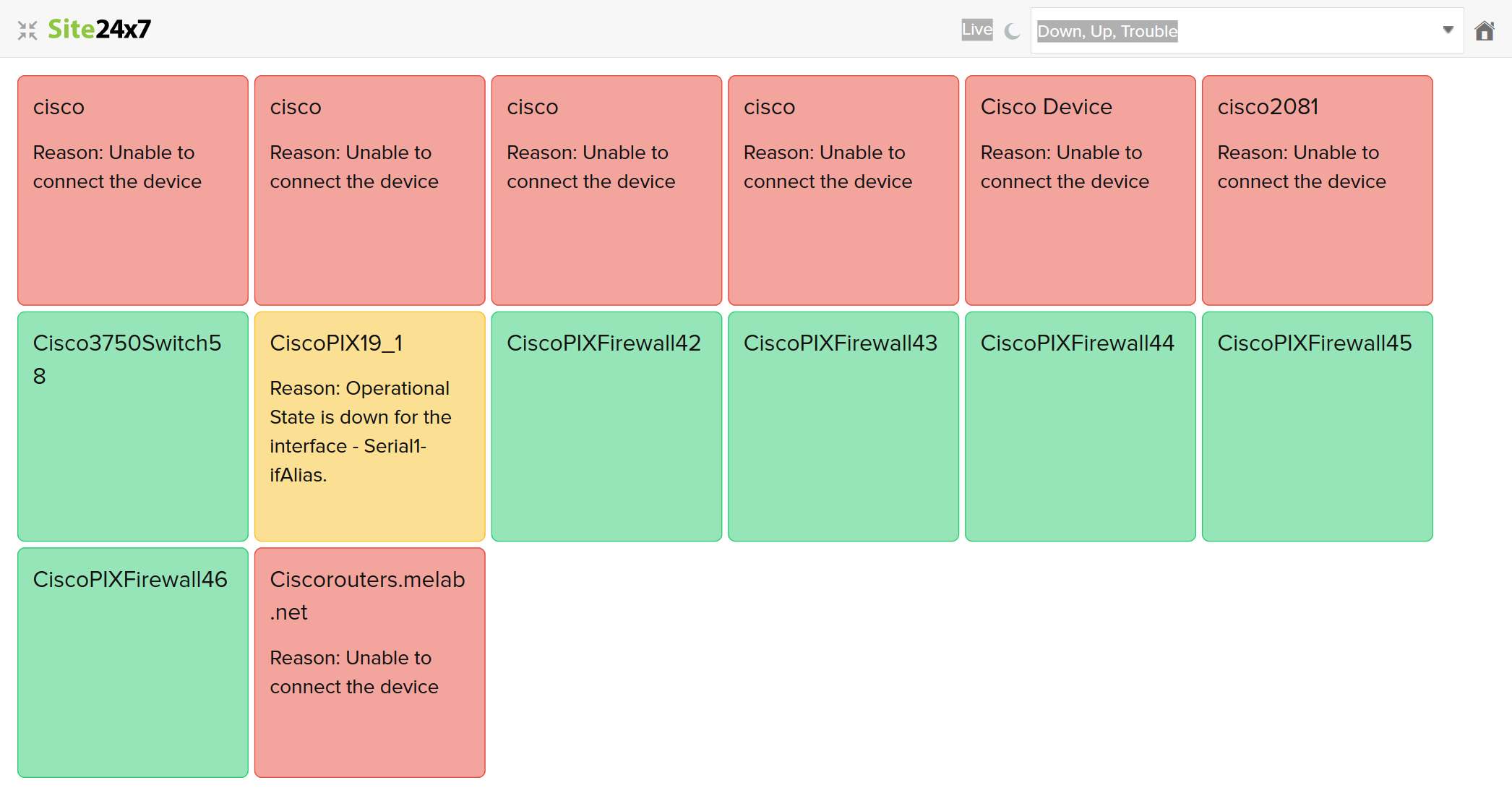
设备性能选项卡
通过在“网络设备”页面中单击设备名称并查看打开的第一个选项卡(设备性能),访问有关设备可用性、响应时间和停机时间的详细信息。在这里,您可以查看响应时间、CPU 利用率、内存利用率、设备详细信息、硬件详细信息和 事件时间线的小窗件。
如果您为 CPU 利用率和内存利用率配置了性能计数器,您将在此处查看。您还可以通过编辑设备 模板来配置查看 CPU 利用率、内存利用率和硬件详细信息的自定义监控指标。
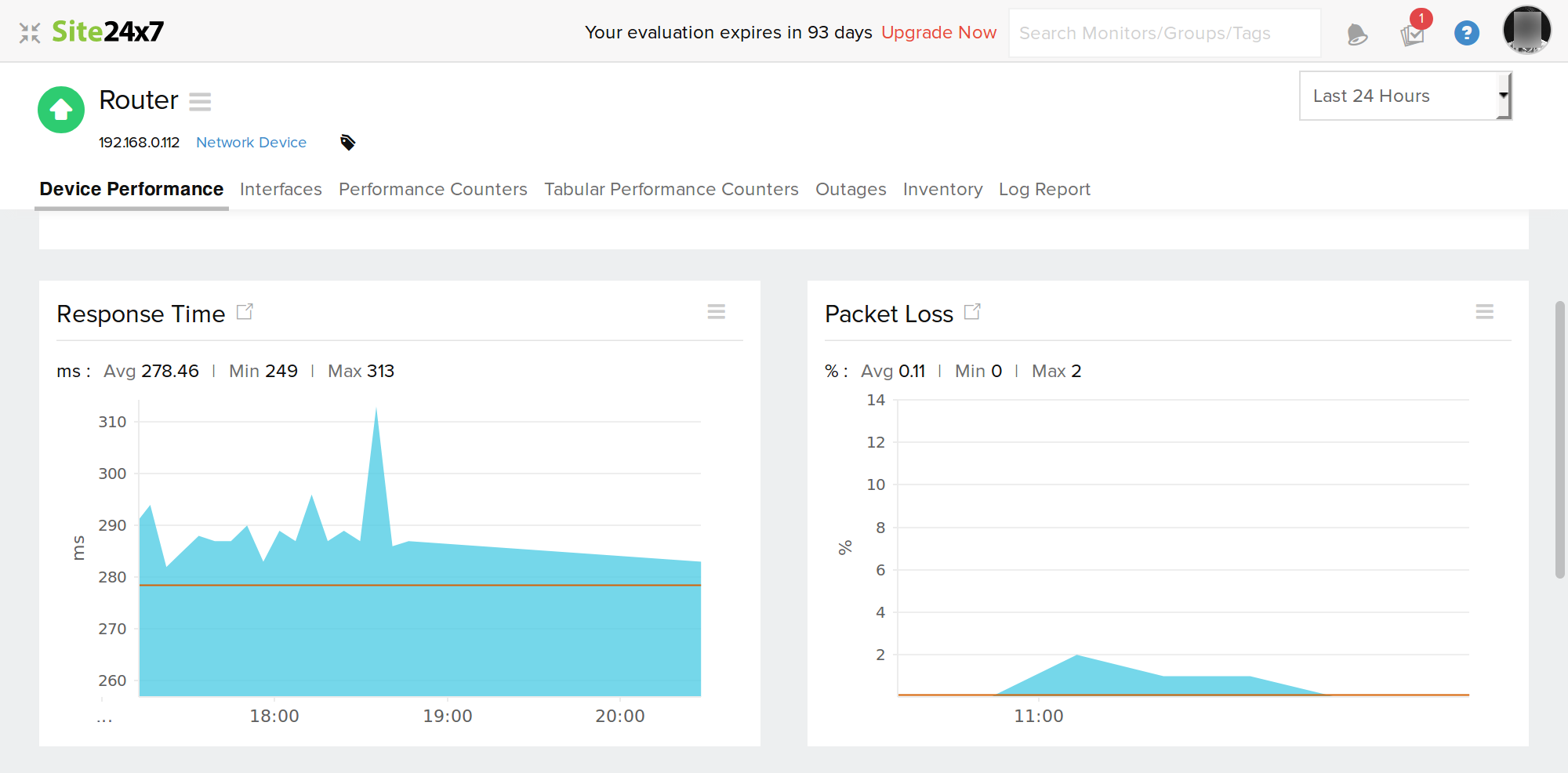
设备健康状况
使用我们的Network健康状况仪表板清楚地了解您的网络性能,包括性能最佳的网络设备的统计数据 。